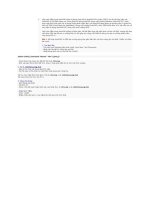Giáo trình lập trình VBA trong Excel docx
Bạn đang xem bản rút gọn của tài liệu. Xem và tải ngay bản đầy đủ của tài liệu tại đây (12.33 MB, 285 trang )
1
Lời nói đầu
Tựđộnghóatrongtấtcảlĩnhvựchiệnđangđượcxãhộiquantâmđặcbiệtbởinhờnó
năngsuấtlaođộngđượcnângcao,chấtlượngsảnphẩmổnđịnhvàtốthơ
n,nhiềuý
tưởngmớicócơhộitrởthànhhiệnthực.Tựđộnghóacôngtácthiếtkếcôngtrìnhgiao
thôngcũngkhôngnằmngoàiquyluậtchungđó,hiệnnay,hầuhếtcáccôngty
trong
lĩnhvựctưvấnthiếtkếcôngtrìnhgiaothôngđềurấtchútrọngthựchiệntựđộnghóa
côngtácthiếtkếtrongcôngtycủamình.Điềunàyđượcthểhiệnrõnéttrongviệ
cđầu
tưcủacáccôngty(muasắmmáytính,phầnmềmvàđàotạonhânl ực)cũngnhưtriển
khaitựđộnghóathiếtkếrấtnhiềucôngtrìnhtrongthựctế.
Vớisựđa
dạngcủamình,cácbàitoántrongcôngtácthiếtkếluônđòihỏisựlinhhoạt
củacôngtáctựđộnghóa.Chínhvìvậy,đểphầnnàođápứngđượcyêucầucấpbách
từthựctếsả
nxuất,nộidungcuốngiáotrìnhnàyđềcậpđếntấtcảcácvấnđềcơbản
nhấtcủaviệcthựchiệntựđộnghóathiếtkếcôngtrìnhgiaothôngcũngnhưphương
phápđểnângcao
mứcđộtựđộnghóachophùhợpvớitừngyêucầuchuyênbiệtxuất
hiệntrongquátrìnhthiếtkế.
Nộidungcủagiáotrìnhnàylàsựđúckếtkinhnghiệmgiảngdạy
mônTựđộnghóa
thiếtkếcầuđườngchosinhviênngànhxâydựngcôngtrìnhgiaothôngvàquátrình
thamgiathựchiệntựđộnghóacôngtácthiếtkếngoàisảnxuấtcủacáctácgiảcũng
nh
ưcậpnhậtmớinhấtnhữngcôngnghệchủchốtphụcvụchoviệctựđộnghóa.Hơn
nữa,nộidungchínhtậptrungvàonhữngthànhphầncốtlõiphụcvụchomụcđ
íchtự
độnghóathiếtkếcầuđường,cùngvớinhữngnộidungmangtínhgợimởvàđịnh
hướngchotừngchuyênngành,khiếnchocuốngiáotrìnhnàyhoàntoànphùhợpvới
địnhhướng
đàotạotheotínchỉcủaNhàtrường.
Chúngtôixinchânthànhcảmơnsựđónggópýkiếncủacácđồngnghiệptrongquá
trìnhhoànthiệncuốngiáotrìnhnày.
Vớitốcđộpháttriểnrấ
tnhanhcủacôngnghệnhưhiệnnaythìchắcchắnrằngtrong
thờigiantới,nhiềuvấnđềliênquanđếnviệcthựchiệntựđộnghóathiếtkếsẽphải
thayđổi,vàchúngtôihy
vọngrằng,cùngvớicácýkiếnđónggópcủabạnđọcvàsự
cậpnhậtkiếnthứccủabảnthân,thì lầnxuấtbảnsaucủacuốnsáchnàysẽhoànthiệ
n
hơnnữa,sẽđápứngtốthơnnữayêucầucủabạnđọc.
HàNội,ngày01tháng06năm2007
Cáctácgiả.
ii
8.3.1. Vòng lặp theo biến đếm 47
8.3.2. Lặp trong một tập hợp 49
8.4. Vòng lặp không xác định 50
9.Chươngtrìnhcon 51
9.1. Hàm (Function) 52
9.2. Thủ tục (Sub) 52
9.3. Truyền tham số cho chương trình con 52
9.3.1. Truyền tham số theo tham chiếu 54
9.3.2. Truyền tham số theo tham trị 54
9.3.3. Tham số tuỳ chọn. 54
9.3.4. Danh sách tham số với số lượng tham số tuỳ ý. 55
9.3.5. Hàm có giá trị trả về là ki
ểu mảng. 55
9.4. Biến trong chương trình con 56
9.5. Cách thức gọi chương trình con. 58
9.6. Thoát khỏi chương trình con. 59
10.Tổchứccácchươngtrìnhcontheohệthốngcácmô‐đunchuẩn 59
11.LàmviệcvớiUserFormvàcácthànhphầnđiềukhiển 61
11.1. Các vấn đề chung 61
11.1.1. Tạo UserForm và các thành phần điều khiển trong VBA IDE 63
11.1.2. Các thuộc tính của UserForm và các thành phần điều khiển. 64
11.1.3. Các phương thức của UserForm và các thành phần điều khiển. 66
11.1.4. Các sự kiện trên giao diện. 67
11.1.5. Ví dụ 68
11.2. Làm việc với UserForm 69
11.3. Các điều khiển thông dụng 70
12.Cáchộpthoạithôngdụng 77
12.1. Hộp thông
điệp (Message Box – MsgBox) 77
12.2. Hộp nhập dữ liệu (Input Box – InputBox) 78
12.3. Hộp thoại dựa trên điều khiển Common Dialog. 78
13.Lậptrìnhxửlýtậptin 81
13.1. Các hình thức truy cập tập tin 81
13.2. Xử lý dữ liệu trong tập tin với các hàm I/O: 82
13.2.1. Mở tập tin: 82
13.2.2. Đọc dữ liệu từ tập tin: 83
13.2.3. Ghi dữ liệu vào tập tin: 85
13.2.4. Đóng tậ
p tin 87
13.3. Xử lý dữ liệu trong tập tin theo mô hình FSO (File System Object) 87
13.3.1. Tạo tập tin mới 89
13.3.2. Mở tập tin đã có để thao tác 89
14.GỡrốivàbẫylỗitrongVBAIDE 91
14.1. Phân loại lỗi trong lập trình 91
14.2. Gỡ rối trong lập trình 91
14.2.1. Phát hiện lỗi lúc thực thi 91
14.2.2. Các phương pháp thực thi mã lệnh 92
14.2.3. Cửa sổ trợ giúp gỡ rối 94
14.3. B
ẫy lỗi trong VBAIDE 95
14.3.1. Câu lệnh On Error 95
14.3.2. Đối tượng Err 97
14.3.3. Hàm Error 98
CHƯƠNG IV: LẬP TRÌNH TRÊN MICROSOFT EXCEL 100
1.TổngquanvềMicrosoftExcel 100
1.1. Khả năng của Excel 100
1.2. Giao diện của Excel 100
1.3. Khả năng mở rộng của Excel 101
2.Macro 101
G
G
I
I
Á
Á
O
O
T
T
R
R
Ì
Ì
N
N
H
H
T
T
Ự
Ự
Đ
Đ
Ộ
Ộ
N
N
G
G
H
H
O
O
Á
Á
T
T
H
H
I
I
Ế
Ế
T
T
K
K
Ế
Ế
C
C
Ầ
Ầ
U
U
Đ
Đ
Ư
Ư
Ờ
Ờ
N
N
G
G
6
Ø
Ø
Đàm phán với nhà cung cấp phần mềm để tìm ra một giải pháp hợp lý nhất trước khi
quyết định mua sản phẩm.
4. Chuyên biệt hóa phần mềm
Khi được trang bị phần mềm với mục đích tự động hóa công tác thiết kế thì ta mới giải quyết
được các bài toán cơ bản trong quá trình thiết kế, bởi không có phần mềm nào, mà ngay từ đầu,
lại có thể đáp ứng được mọi vấn đề sẽ xuất hiện sau này, còn rất nhiều vấn đề mới sẽ liên tục
phát sinh trong quá trình thiết kế những công trình cụ thể. Nói cách khác, việc trang bị ph
ần
mềm nào đó chỉ là bước đầu cho quá trình tự động hóa, nhưng đây là bước đi quan trọng nhất.
Có nhiều cách giải quyết các vấn đề phát sinh này, mà cơ bản và tốt nhất là hai giải pháp:
Ø
Ø
Phản hồi những vấn đề phát sinh cho nhà sản xuất phần mềm để họ nâng cấp phiên bản,
sau đó cập nhật lại. Giải pháp này thường mất nhiều thời gian và trong nhiề
u trường hợp
là không khả thi.
Ø
Ø
Tự bổ sung thêm những khả năng mới cho phần mềm đang sử dụng để chúng có thể giải
quyết được vấn đề phát sinh. Giải pháp này đòi hỏi phải có nhân lực am hiểu về chuyên
môn cầu đường và công nghệ thông tin, đồng thời phần mềm đang sử dụng phải cho phép
cập nhật tính năng mới từ phía người dùng. Nhân lự
c đáp ứng được yêu cầu này chính là
kỹ sư xây dựng công trình giao thông được trang bị thêm những kiến thức về tin học phù
hợp, đây là mục tiêu chính của môn học Tự động hóa thiết kế cầu đường và cũng là mục
tiêu của chính giáo trình này.
Phần mềm, mà người dùng có thể tự tạo thêm các khả năng mới cho nó, phải có một số
đặc điểm sau:
Cung cấp tính năng cho phép người dùng có thể tự mình bổ sung thêm chức năng cho
chính phần mềm đó. Ví dụ phần mềm AutoCAD cho phép người dùng sử dụng công
cụ lập trình, như AutoLISP hay ObjectARX, để tự xây dựng thêm những chức năng
mới trong AutoCAD.
Hình I-5: Bổ sung tính năng mới cho AutoCAD
Cho phép nhúng các phần mềm dạng Add-in vào bên trong, ví dụ như các chương
trình trong bộ MS.Office (Excel, Word, Power Point ). Các chương trình dạng Add-
in có thể được xây dựng từ một số công cụ lập trình (ví dụ ta có thể dùng VSTO -
Visual Studio Tools for Office - để xây dựng các chương trình dạng Add-in nhúng vào
trong bộ Office)
C
C
H
H
Ư
Ư
Ơ
Ơ
N
N
G
G
I
I
I
I
I
I
:
:
C
C
Ơ
Ơ
B
B
Ả
Ả
N
N
V
V
Ề
Ề
N
N
G
G
Ô
Ô
N
N
N
N
G
G
Ữ
Ữ
L
L
Ậ
Ậ
P
P
T
T
R
R
Ì
Ì
N
N
H
H
V
V
I
I
S
S
U
U
A
A
L
L
B
B
A
A
S
S
I
I
C
C
25
CHƯƠNG III: CƠ BẢN VỀ NGÔN NGỮ LẬP TRÌNH
VISUAL BASIC
Trong chương này sẽ trình bày những kiến thức cơ bản trong ngôn ngữ lập trình Visual Basic
(VB) như: cú pháp, các từ khoá, các kiểu dữ liệu, các khai báo,… Tất cả các ví dụ sẽ được viết
và trình bày kết quả trong VBA IDE.
1. Những qui định về cú pháp
Cú pháp được hiểu là một một tập hợp bao gồm các quy tắc, luật lệ về trật tự và hình thức viết
của một câu lệnh hay một cấu trúc lệnh.
Trong ngôn ngữ lập trình Visual Basic (VB), cũng như các ngôn ngữ lập trình khác, đều có
những quy định về cú pháp cho việc viết mã lệnh và người lập trình cần phải tuân theo các quy
tắc này để trình biên dịch có thể dịch mã lệnh mà không phát sinh lỗi. Sau đây là các quy định
cơ
bản về cú pháp của VB:
Ø
Ø
Các câu lệnh phải là các dòng riêng biệt. Nếu có nhiều lệnh trên cùng một dòng thì giữa
các lệnh ngăn cách nhau bằng dấu hai chấm (:). Nếu dòng lệnh quá dài, muốn ngắt lệnh
thành hai dòng thì sử dựng dấu cách và dấu gạch dưới ( _ ).
Ø
Ø
Nếu muốn chèn thêm ghi chú, phải bắt đầu dòng chú thích bằng dấu nháy đơn (’).
Ø
Ø
Qui ước khi đặt tên: phải bắt đầu bằng kí tự
kiểu chữ cái thông thường; không chứa dấu
chấm, dấu cách hay các ký tự đặc biệt khác; không quá 255 kí tự; không trùng với các từ
khoá; các biến có cùng một phạm vi thì không được đặt tên trùng nhau.
2. Các trợ giúp về cú pháp trong quá trình viết mã lệnh
Các quy tắc về cú pháp thường khó nhớ đối với những người mới học lập trình hay mới sử
dụng ngôn ngữ lập trình mới, cho nên, để thuận tiện cho người lập trình, VBA IDE cung cấp
tính năng tự động phát hiện lỗi cú pháp trong quá trình viết mã lệnh. Tuy nhiên việc kiểm tra tự
động này có thể gây khó chịu cho những lập trình viên chuyên nghiệp, những người rất hiếm
khi mắc lỗi cú pháp khi lập trình, cho nên chức năng này chỉ
hoạt động khi được kích hoạt,
bằng cách chọn trình đơn Tools Ö Options Ö Editor ÖCode Settings.
Hình III-1: Bật / Tắt trợ giúp phát hiện lỗi cú pháp của VBA IDE
Ý nghĩa của hai tùy chọn này như sau:
Ø
Ø
Tự động kiểm tra lỗi cú pháp (Auto Systax Check): Tùy chọn này cho phép VBA IDE tự
động phát hiện lỗi cú pháp ngay sau khi người dùng kết thúc dòng lệnh (xuống dòng
mới), một hộp thoại (như hình dưới đây) sẽ thông báo vị trí gây lỗi cũng như nguyên
nhân gây lỗi. Nếu người dùng bỏ qua không sửa ngay thì dòng lệnh có lỗi sẽ được đánh
dấu.
iv
8.Giaodiệnngườidùng 158
8.1. Điểu khiển nhúng trong Worksheet 159
8.1.1. Điều khiển Spin Button 160
8.1.2. Điều khiển ComboBox 160
8.1.3. Điều khiển Command Button 161
8.2. Các hộp thoại thông dụng 162
8.2.1. Hộp thoại InputBox của Excel – Hàm InputBox 162
8.2.2. Hộp thoại Open – Hàm GetOpenFilename 164
8.2.3. Hộp thoại Save As – Hàm GetSaveAsFilename 166
8.2.4. Hộp thoại chọn thư mục – Đối tượng FileDialog 167
8.2.5. Các hộp thoại mặc
định trong Excel – Tập đối tượng Dialogs 167
8.2.6. Thực thi mục trình đơn Excel từ VBA 169
8.3. Hộp thoại tuỳ biến – UserForm 170
8.3.1. Tạo mới UserForm 170
8.3.2. Hiển thị UserForm 171
8.3.3. Các điều khiển trên UserForm 172
8.4. Thao tác trên thanh trình đơn 173
8.4.1. Cấu trúc của hệ thống thanh trình đơn 174
8.4.2. Tạo trình đơn tuỳ biến 175
8.4.3. Xoá trình đơn tuỳ biến 178
8.4.4. Gán phím tắt cho Menu Item 179
CHƯƠNG V: LẬP TRÌNH TRÊN AUTOCAD 182
1.TổngquanvềAutoCAD 182
1.1. Khả năng của AutoCAD 182
1.2. Giao diện của AutoCAD 183
1.3. Khả năng mở rộng của AutoCAD 184
2.QuảnlýdựánVBAtrongAutoCAD 185
2.1. Dự án VBA trong AutoCAD 185
2.2. Trình quản lý dự án VBA 186
2.2.1. Tạo mới, Mở và Lưu dự án VBA 187
2.2.2. Nhúng và tách dự án VBA 188
2.3. Quản lý dự án VBA từ dòng lệnh 189
3.Macro 189
3.1. Khái niệm Macro trong AutoCAD 189
3.2. Tạo mới và Hiệu chỉnh Macro 190
3.3. Thực thi Macro 191
3.4. Định nghĩa lệnh mới bằng AutoLISP 192
3.4.1. Tạo dự án mới 192
3.4.2. Tạo và thử nghiệm Macro HelloWorld 193
3.4.3. Tạo lệnh mới bằng AutoLISP 194
4.HệthốngđốitượngtrongAutoCAD 194
4.1. Mô hình đối tượng trong AutoCAD 194
4.2. Một số đối t
ượng chính trong AutoCAD 196
4.2.1. Đối tượng Application 196
4.2.2. Đối tượng Document 197
4.2.3. Tập đối tượng 199
4.2.4. Đối tượng phi hình học 199
4.2.5. Đối tượng hình học 200
5.CácthaotáccơbảntrongAutoCAD 201
5.1. Điều khiển AutoCAD 201
5.1.1. Tạo mới, Mở, Lưu và Đóng bản vẽ 201
5.1.2. Khởi động và thoát khỏi chương trình AutoCAD 204
5.1.3. Sử dụng các lệ
nh sẵn có của AutoCAD 206
5.1.4. Thu phóng màn hình bản vẽ (zoom) 206
5.1.5. Nhập dữ liệu người dùng từ dòng lệnh của AutoCAD 208
v
5.1.6. Thiết lập biến hệ thống 215
5.2. Tạo mới đối tượng hình học 218
5.2.1. Xác định nơi chứa đối tượng 218
5.2.2. Khai báo và tạo đối tượng hình học 219
5.2.3. Tạo đối tượng Point 220
5.2.4. Tạo đối tượng dạng đường thẳng 221
5.2.5. Tạo đối tượng dạng đường cong 224
5.2.6. Tạo đối tượng văn bản . 227
5.3. Làm việc với đối tượng SelectionSet 228
5.3.1. Khai báo và khởi tạo đối tượng SelectionSet 229
5.3.2. Thêm đối tượng hình học vào một SelectionSet 230
5.3.3. Thao tác với các đối tượng trong SelectionSet 235
5.3.4. Định nghĩa bộ lọc đối tượng cho SelectionSet 236
5.3.5. Loại bỏ đối tượng hình học ra khỏi SelectionSet 238
5.4. Hiệu chỉnh đối tượng hình học 239
5.4.1. Hiệu chỉnh đối tượng sử dụng các phương thức 240
5.4.2. Hiệu chỉnh đối tượng sử dụng các thuộ
c tính 247
5.4.3. Hiệu chỉnh đường đa tuyến 251
5.4.4. Hiệu chỉnh văn bản đơn 253
5.5. Làm việc với lớp (Layer) 255
5.5.1. Tạo lớp mới 255
5.5.2. Truy xuất và thay đổi tên một lớp đã có 256
5.5.3. Thiết lập lớp hiện hành 257
5.5.4. Thiết lập các chế độ hiển thị của lớp 257
5.5.5. Xoá lớp 259
5.6. Thao tác với kiểu đường – Linetype 259
5.6.1. Tải kiểu đường vào AutoCAD 259
5.6.2. Truy xuất và đổi tên kiểu đường 260
5.6.3. Thiết lập kiểu đường hiện hành 260
5.6.4. Xoá kiểu đường đã có 261
5.7. Thao tác với đường kích thước – Dimension 261
5.7.1. Kiểu đường kích thước – DimensionStyle 261
5.7.2. Tạo đường kích thước 264
5.7.3. Định dạng đường kích thước 269
5.8. Thao tác với dữ liệu mở rộng – XData 269
5.8.1. Gán dữ liệu mở rộng 270
5.8.2. Đọc dữ liệu mở rộng 271
6.
Giaodiệnngườidùng 272
6.1. Thao tác với thanh trình đơn 272
6.1.1. Cấu trúc của hệ thống thanh trình đơn 272
6.1.2. Tạo trình đơn 273
6.1.3. Xoá thanh trình đơn 275
PHẦN III: TÀI LIỆU THAM KHẢO 277
M
Ở
Ở
Đ
Đ
Ầ
Ầ
U
U
1
P
P
H
H
Ầ
Ầ
N
N
I
I
:
:
M
M
Ở
Ở
Đ
Đ
Ầ
Ầ
U
U
1. Tổng quan về thiết kế và tự động hóa thiết kế công trình giao
thông
Công tác thiết kế luôn có một vị trí quan trọng từ khi lập dự án cho đến khi thi công, hoàn
thành và đưa công trình vào sử dụng. Từ trước đến nay, công tác khảo sát thiết kế được biết đến
như một quá trình gồm nhiều công đoạn khác nhau, mà mục đích cuối cùng là xác lập cấu tạo
của công trình, cách thức thi công chủ đạo để tạo ra công trình trên thực địa và phương pháp
khai thác công trình một cách hiệu quả nhất. Kết quả c
ủa công tác thiết kế được thể hiện dưới
dạng hồ sơ thiết kế, nghĩa là quá trình thiết kế nhắm đến việc tạo ra một bộ hồ sơ thiết kế, mà
trong đó nó mô tả một cách đầy đủ toàn bộ mục đích của quá trình thiết kế. Thông thường hồ
sơ thiết kế bao gồm những thành phần cơ bản như sau:
Ø
Ø
Bản thuyết minh: nơi thể hiện những cơ sở cho công tác thiết kế, lập luận của người thiết
kế và giải thích những vẫn đề cơ bản của phương án thiết kế.
Ø
Ø
Các loại bảng tính, bảng thống kê: nơi trình bày các kết quả tính toán trong quá trình thiết
kế, là cơ sở cho việc lập bản vẽ và xác định chi phí đầu tư cho công trình.
Ø
Ø
B
ản vẽ: nơi thể hiện chi tiết nhất cấu tạo của công trình cũng như phương pháp chủ đạo
để thi công công trình.
Ø
Ø
Dự toán: nơi thể hiện cách thức xác định tổng mức đầu tư cho công trình.
Mức độ chi tiết của những thành phần trong hồ sơ thiết kế phụ thuộc vào yêu cầu trong từng
giai đoạn của quá trình đầu tư cho công trình. Ví dụ giai đo
ạn lập bản vẽ thi công đòi hỏi mức
độ chi tiết cao nhất.
Nếu xem xét kỹ hơn bên trong của hồ sơ thiết kế công trình giao thông thì ai cũng nhận thấy
rằng chúng có mối liên hệ chặt chẽ với nhau theo một quan hệ logic khá rõ ràng, ví dụ các kích
thước hình học trong bản vẽ sẽ phải phù hợp với kết quả tính toán được trình bày trong các
bảng tính. Điều này nói lên rằng, khi mô tả mối liên hệ trên thành mộ
t chuỗi các lệnh thì ta đã
có trong tay thành phần cơ bản nhất của tự động hóa thiết kế công trình giao thông. Vấn đề còn
lại là tìm kiếm giải pháp thích hợp để thực hiện tự động hóa.
Tự động hóa một công việc được hiểu là công việc đó được thực hiện tự động hoàn toàn hay
một phần nhờ có sự trợ giúp của các thiết bị. Ví dụ như quá trình chế tạo xe h
ơi được tự động
hóa nhờ hệ thống robot trong các dây truyền sản xuất. Trong lĩnh vực thiết kế công trình giao
thông, do sản phẩm của công tác này là hồ sơ thiết kế, cho nên thiết bị trợ giúp phù hợp là các
hệ thống có khả năng tạo văn bản, tính toán kết cấu, vẽ các đối tượng hình học, dựng mô
hình
Hệ thống thông tin, bao gồm phần cứng (máy tính, máy in, máy quét ) và phần mềm (các
chương trình ứ
ng dụng), đã và đang được triển khai rộng rãi trong khắp các công ty tư vấn thiết
kế công trình giao thông bởi chúng có những đặc điểm rất phù hợp cho việc lập hồ sơ thiết kế
công trình:
Ø
Ø
Máy tính cùng với các phần mềm chạy trên chúng cho phép thực hiện nhiều công việc
khác nhau như: phân tích kết cấu, vẽ đối tượng hình học, tạo văn bản, dựng mô hình
Ø
Ø
Tố
c độ tính toán nhanh, điều này cho phép đưa ra nhiều hơn một phương án thiết kế với
thời gian có thể chấp nhận được.
Ø
Ø
Khả năng lưu trữ và tận dụng lại dữ liệu đạt hiệu quả rất cao, điều này cho phép người
thiết kế có thể tận dụng lại tối đa dữ liệu đã có từ trước. Ví dụ, vớ
i hệ thống các bản vẽ in
trên giấy, việc tận dụng lại đạt hiệu quả rất thấp, hầu như chỉ ở mức tham khảo thông tin,
G
G
I
I
Á
Á
O
O
T
T
R
R
Ì
Ì
N
N
H
H
T
T
Ự
Ự
Đ
Đ
Ộ
Ộ
N
N
G
G
H
H
O
O
Á
Á
T
T
H
H
I
I
Ế
Ế
T
T
K
K
Ế
Ế
C
C
Ầ
Ầ
U
U
Đ
Đ
Ư
Ư
Ờ
Ờ
N
N
G
G
2
trong khi đó, nếu như cũng các bản vẽ này được lưu trữ trong máy tính, ngoài việc cho
phép tham khảo tương tự như bản vẽ in trên giấy, nó còn cho phép tận dụng lại chính các
thành phần trong bản vẽ đó để chỉnh sửa, kế thừa, và kết quả ta sẽ có được một bản vẽ
mới từ những dữ liệu cũ.
Có thể nói rằng mức độ tự động hóa thi
ết kế công trình hiện nay đang ở nhiều cấp độ khác
nhau, tùy theo từng công việc cụ thể, điều này được thể hiện rõ trong cách thức tạo ra từng
thành phần trong hồ sơ thiết kế. Ví dụ, trong thiết kế cầu, phần phân tích kết cấu có mức độ tự
động hóa rất cao, nhưng việc tạo bản vẽ lại có mức độ tự động hóa thấp hơn nhiề
u. Tuy vậy, xu
hướng nâng cao mức độ tự động hóa đang ngày càng rõ nét bởi sự phát triển rất mạnh của các
phần mềm chuyên dụng, chúng đang là công cụ hỗ trợ không thể thiếu cho các kỹ sư thiết kế,
đồng thời là thành phần chủ chốt cho quá trình tự động hóa. Nhờ chúng mà việc phân tích kết
cấu công trình trở nên nhanh chóng và chính xác, nhờ chúng mà việc đưa ra các phương án
thiết kế của tuyến đường cũng nh
ư việc tạo mô hình ba chiều động trở thành hiện thực.
Hình I-1: Tự động hóa thiết kế hình học đường ô tô với Civil 3D 2008
M
M
Ở
Ở
Đ
Đ
Ầ
Ầ
U
U
3
Hình I-2: Tự động hóa phân tích kết cấu với Midas Civil
2. Đôi nét về các phần mềm dùng cho thiết kế công trình giao
thông
Các phần mềm dùng trong thiết kế công trình nói chung rất đa dạng và hỗ trợ hầu hết các công
đoạn trong quá trình thiết kế. Ngay từ công đoạn khảo sát địa hình, toàn bộ quá trình từ xử lý
dữ liệu (bình sai, chuyển đổi định dạng) đến dựng mô hình bề mặt đều đã được tự động hóa ở
mức cao, hầu hết các nội dung liên quan đến sử lý số liệu khảo sát đều
được tự động thực hiện
như: vẽ đường đồng mức, phân tích độ dốc bề mặt, xác định đường tụ thủy, xác định lưu vực,
vẽ mặt cắt và dựng mô hình ba chiều.
Dựa vào công năng của các phần mềm có thể chia chúng làm hai nhóm:
Ø
Ø
Nhóm các phần mềm đa năng: là những phần mềm có thể dùng cho nhiều mục đích khác
nhau, đại diện cho nhóm này là AutoCAD và Excel, ta có thể s
ử dụng chúng trong hầu
hết các giai đoạn của quá trình tạo hồ sơ thiết kế. Tuy nhiên, để có thể sử dụng đa năng,
các phần mềm này được thiết kế không tập trung vào một lĩnh vực cụ thể nào, khiến cho
mức độ tự động hóa cho từng công việc không được cao khi thực hiện trực tiếp trên các
phần mềm này. Ta có thể dùng AutoCAD để tạo các bản vẽ kỹ
thuật cho ngành cơ khí
cũng như công trình, bởi nguyên tắc tạo bản vẽ trong AutoCAD là “lắp ghép” từ những
đối tượng hình học cơ bản. Với Excel, ta có thể dùng để lập dự toán hay tạo bảng tính
duyệt kết cấu, bởi mỗi ô trong bảng tính của nó đều có thể nhận bất cứ nội dung nào.
G
G
I
I
Á
Á
O
O
T
T
R
R
Ì
Ì
N
N
H
H
T
T
Ự
Ự
Đ
Đ
Ộ
Ộ
N
N
G
G
H
H
O
O
Á
Á
T
T
H
H
I
I
Ế
Ế
T
T
K
K
Ế
Ế
C
C
Ầ
Ầ
U
U
Đ
Đ
Ư
Ư
Ờ
Ờ
N
N
G
G
4
Hình I-3: AutoCAD và Excel
Ø
Ø
Nhóm các phần mềm chuyên dụng: là các phần mềm chỉ dùng được cho một mục đích cụ
thể nào đó. Bởi đích nhắm đến của chúng là rõ ràng cho nên mức độ tự động hóa là rất
cao. Ví dụ trong phân tích kết cấu, sau khi nhập xong số liệu, phần mềm phân tích kết cấu
sẽ tự động hoàn toàn trong việc tính và xuất kết quả. Bởi sự đa dạng của các bài toán thiết
k
ế, cho nên các phần mềm loại này cũng rất đa dạng về chủng loại và nguồn gốc, chúng
có thể được tạo ra từ những công ty sản xuất phần mềm chuyên nghiệp như Hài Hòa,
AutoDesk, MIDAS IT, hay từ chính những công ty tư vấn thiết kế, và thậm chí từ
chính những kỹ sư thiết kế. Cũng bởi tính đa dạng này mà việc lựa chọn để tìm được một
phần mề
m phù hợp đôi khi là một bài toán khó đối với người sử dụng. Dựa trên mức độ
phổ biến trong sử dụng, có thể kể ra một số phần mềm chuyên dụng sau:
Trong lĩnh vực phân tích kết cấu: MIDAS/Civil, RM, SAP, ANSYS, LUSAS,
ABAQUS.
Trong lĩnh vực địa kỹ thuật: Geo-Slope, Plaxis, MIDAS GTS.
Trong lĩnh vực địa hình, bản đồ: Land Desktop, Topo, MapInfo, CAD Overlay.
Trong lĩnh vực thiết kế hình học đường ô tô: Nova-TDN, Civil 3D.
Do công trình giao thông luôn phụ thuộc vào rất nhiều yếu tố xung quanh nó, cho nên quá trình
thiết kế luôn gặp phải những bài toán riêng, đặc biệt và không thể khái quát được. Những bài
toán này hầu như không có lời giải tổng quát, và cũng bởi điều này khiến cho không có một
phần mềm chuyên dụng nào có thể giải quyết được mọi vấn đề, nhất là trong thiết kế đường ô
tô. Bên cạ
nh đó, do có sự khác nhau trong cách trình bày và thể hiện bản vẽ, nên thông thường
các phần mềm chuyên dụng chỉ có thể đáp ứng việc tạo bản vẽ ở mức cơ bản, còn việc bổ sung
thêm chi tiết để hoàn thiện bản vẽ thường được làm thủ công. Những nhược điểm này của các
phần mềm chuyên dụng lại là điều kiện cho sự ra đời các phần mềm dạ
ng Add-in
1
, chúng
thường được phát triển bởi các kỹ sư cầu đường trong công ty tư vấn thiết kế công trình giao
thông và chạy cùng với các phần mềm chính, chúng tác động trực tiếp lên kết quả do phần
mềm chính tạo ra với mục đích là hoàn thiện chúng theo yêu cầu riêng của chính công ty đó.
3. Lựa chọn phần mềm dùng cho thiết kế công trình giao thông
Với sự đa dạng về chủng loại và xuất xứ của các phần mềm chuyên dụng, khiến cho việc chọn
mua phần mềm gặp nhiều khó khăn, nhất là đối với những đơn vị ít kinh nghiệm trong việc
1
Add-in: đây là các chương trình dạng phụ trợ hoặc tiện ích được thiết kế để cùng hoạt động với chương trình
chính. Mục đích dùng để mở rộng các khả năng cho chương trình chính. Các chương trình dạng Add-in này có thể
do chính người dùng tạo ra bằng nhiều loại công cụ khác nhau. Không phải chương chính chính nào cũng chấp
nhận Add-in, AutoCAD, MS.Office là hai phần mềm cho phép sử dụng Add-in điển hình.
M
M
Ở
Ở
Đ
Đ
Ầ
Ầ
U
U
5
triển khai các hệ thống phần mềm. Do đó, để trang bị được phần mềm phù hợp với công việc
của mình cần phải thực hiện một số công việc chính sau:
Ø
Ø
Chuẩn bị về nhân lực: để khai thác hiệu quả phần mềm, nhất là các phần mềm chuyên
dụng, cần có nhân lực đáp ứng được cả hai yêu cầu:
Có kiến thức tin học cơ bản: sử dụng tốt hệ điều hành Windows (hoặc tương đương),
in ấn, tìm kiếm tài liệu trên Internet.
Có kiến thức chuyên môn phù hợp.
Ø
Ø
Phân tích công việc cần tự động hóa để xác định rõ các yêu cầu cần được thỏa mãn khi
triển khai ứng dụng phần mềm. Ví dụ, để tự động hóa công tác thiết kế kết cấu, những
yêu cầu sau cần được thỏa mãn:
Tính được nội lực và chuyển vị của kết cấu dưới tác dụng của các loại tải trọng (cần
nêu cụ thể, ví dụ như các trường hợp tổ hợp tải trọng).
Đưa ra được mô tả về phân bố ứng suất tại một số vị trí (cần nêu cụ thể, ví dụ tại các
nơi có cấu tạo hình học thay đổi đột ngột).
Có thể tính duyệt được mặt cắt.
Có thể tạo bản vẽ (cần nêu cụ thể mức độ chi tiết của bản vẽ) và hỗ trợ in ra máy in.
Có thể kết nối dữ liệu với các phần mềm khác (cần chỉ rõ định dạng kết nối, ví dụ yêu
cầu nhập/xuất cấu tạo hình học của kết cấu từ/sang định dạng *.DXF).
Có thể thêm các tính năng mới cho phần mềm bằng các công cụ dạng Add-in (yêu cầu
này có thể không bắt buộc phải có).
Ø
Ø
Tìm hiểu, càng nhiều càng tốt, các phần mềm chuyên dụng mà có thể đáp ứng được
những yêu cầu trên. Có nhiều cách để thu thập thông tin:
Kinh nghiệm của các đơn vị, cá nhân đã sử dụng.
Giới thiệu từ nhà sản xuất phần mềm về tính năng, giá cả và chế độ hỗ trợ trong quá
trình dùng sản phẩm của họ.
Đánh giá phần mềm của các tạp chí chuyên ngành.
Tìm thông tin liên quan trên Internet.
Hình I-4: Tìm kiếm thông tin trên Internet với Google.com
Sử dụng phiên bản dùng thử miễn phí của phần mềm để tự kiểm chứng.
G
G
I
I
Á
Á
O
O
T
T
R
R
Ì
Ì
N
N
H
H
T
T
Ự
Ự
Đ
Đ
Ộ
Ộ
N
N
G
G
H
H
O
O
Á
Á
T
T
H
H
I
I
Ế
Ế
T
T
K
K
Ế
Ế
C
C
Ầ
Ầ
U
U
Đ
Đ
Ư
Ư
Ờ
Ờ
N
N
G
G
6
Ø
Ø
Đàm phán với nhà cung cấp phần mềm để tìm ra một giải pháp hợp lý nhất trước khi
quyết định mua sản phẩm.
4. Chuyên biệt hóa phần mềm
Khi được trang bị phần mềm với mục đích tự động hóa công tác thiết kế thì ta mới giải quyết
được các bài toán cơ bản trong quá trình thiết kế, bởi không có phần mềm nào, mà ngay từ đầu,
lại có thể đáp ứng được mọi vấn đề sẽ xuất hiện sau này, còn rất nhiều vấn đề mới sẽ liên tục
phát sinh trong quá trình thiết kế những công trình cụ thể. Nói cách khác, việc trang bị ph
ần
mềm nào đó chỉ là bước đầu cho quá trình tự động hóa, nhưng đây là bước đi quan trọng nhất.
Có nhiều cách giải quyết các vấn đề phát sinh này, mà cơ bản và tốt nhất là hai giải pháp:
Ø
Ø
Phản hồi những vấn đề phát sinh cho nhà sản xuất phần mềm để họ nâng cấp phiên bản,
sau đó cập nhật lại. Giải pháp này thường mất nhiều thời gian và trong nhiề
u trường hợp
là không khả thi.
Ø
Ø
Tự bổ sung thêm những khả năng mới cho phần mềm đang sử dụng để chúng có thể giải
quyết được vấn đề phát sinh. Giải pháp này đòi hỏi phải có nhân lực am hiểu về chuyên
môn cầu đường và công nghệ thông tin, đồng thời phần mềm đang sử dụng phải cho phép
cập nhật tính năng mới từ phía người dùng. Nhân lự
c đáp ứng được yêu cầu này chính là
kỹ sư xây dựng công trình giao thông được trang bị thêm những kiến thức về tin học phù
hợp, đây là mục tiêu chính của môn học Tự động hóa thiết kế cầu đường và cũng là mục
tiêu của chính giáo trình này.
Phần mềm, mà người dùng có thể tự tạo thêm các khả năng mới cho nó, phải có một số
đặc điểm sau:
Cung cấp tính năng cho phép người dùng có thể tự mình bổ sung thêm chức năng cho
chính phần mềm đó. Ví dụ phần mềm AutoCAD cho phép người dùng sử dụng công
cụ lập trình, như AutoLISP hay ObjectARX, để tự xây dựng thêm những chức năng
mới trong AutoCAD.
Hình I-5: Bổ sung tính năng mới cho AutoCAD
Cho phép nhúng các phần mềm dạng Add-in vào bên trong, ví dụ như các chương
trình trong bộ MS.Office (Excel, Word, Power Point ). Các chương trình dạng Add-
in có thể được xây dựng từ một số công cụ lập trình (ví dụ ta có thể dùng VSTO -
Visual Studio Tools for Office - để xây dựng các chương trình dạng Add-in nhúng vào
trong bộ Office)
M
M
Ở
Ở
Đ
Đ
Ầ
Ầ
U
U
7
Hình I-6: Bổ sung thêm chức năng lập dự toán cho Excel
Số liệu đầu vào và kết quả được lưu trữ trên tệp với định dạng có thể hiểu được.
Những chương trình dạng này chỉ cho phép người dùng tạo ra những tính năng mới
phục vụ cho việc nhập dữ liệu (các chương trình dạng Wizard
1
) hoặc trình bày kết quả.
1
Wizard: thường được hiểu là một chương trình có chức năng trợ giúp người dùng nhập dữ liệu (nhanh và tránh
sai sót), nó đặc biệt hữu ích khi dùng những phần mềm đa năng, bởi những phần mềm này thướng hay yêu cầu
người dùng đưa vào rất nhiều loại dữ liệu mà nhiều khi chúng không thực sự cần thiết cho một bài toán cụ thể.
Chương trình dạng Wizard sẽ tự động lọc nhữ
ng thông tin cần thiết cho bài toán cụ thể (để người dùng chỉ cần
nhập những dữ liệu cần thiết cho bài toán của mình) còn những số liệu khác mà phần mềm yêu cầu sẽ được
chương trình Wizard tự động bổ sung. Bên cạnh đó chương trình Wizard còn có chức năng dẫn dắt người dùng
thực hiện bài toán theo một trình tự nhất định để tránh nhầm lẫn.
C
C
H
H
Ư
Ư
Ơ
Ơ
N
N
G
G
I
I
V
V
:
:
L
L
Ậ
Ậ
P
P
T
T
R
R
Ì
Ì
N
N
H
H
T
T
R
R
Ê
Ê
N
N
M
M
I
I
C
C
R
R
O
O
S
S
O
O
F
F
T
T
E
E
X
X
C
C
E
E
L
L
131
Những phương thức này dùng để thực hiện in hoặc xem trước khi in một worksheet. Chi tiết về
các tham số cho phương thức PrintOut, xem lại mục “Đối tượng Workbook - PrintOut” trang
126.
Worksheets(“Sheet2”).PrintOut PrintPreview:=True ’In, có xem
trước
Worksheets(“Sheet3”).PrintPreview ’Xem trước khi
in
ProtectvàUnprotect
Phương thức Protect sẽ bật chế độ bảo vệ cho worksheet giống như khi chọn từ trình đơn
ToolsÖProtectionÖProtect Sheet trong Excel. Nếu cần tạo mật khẩu để yêu cầu người dùng
nhập mỗi khi tắt chế độ bảo vệ, người dùng có thể nhập thêm vào tham số chuỗi ký tự chứa mật
khẩu trong phương thức Protect
Worksheets(“Sheet2”).Protect ’Bật chế độ bảo vệ
Worksheets(“Sheet2”).Protect Password:="Excel" ’Bảo vệ, có mật khẩu
Phương thức Unprotect sẽ tắt chế độ bảo vệ của worksheet. Đối với những worksheet được bảo
vệ bằng mật khẩu, cần phải truyền thêm tham số là chuỗi ký tự chứa mật khẩu để tắt chế độ bảo
vệ; nếu không truyền tham số mật khẩu, một hộp thoại sẽ được hiện lên để người sử dụng nhập
vào mật khẩu.
Worksheets(“Sheet2”).Unprotect Password:="Excel" ’Tắt chế độ bảo vệ
Range
Đây là thuộc tính rất quan trọng trong lập trình trên Excel. Thuộc tính này sẽ được trình bày rõ
hơn trong mục “Đối tượng Range” trang 132.
Select
Phương thức này sẽ chọn worksheet tham chiếu làm worksheet hiện hành, tương tự như khi
chọn worksheet trên thẻ chứa các sheet của workbook.
Worksheets(“Sheet2”).Select ‘Chọn Sheet2 làm sheet hiện hành
SetBackgroundPicture
Phương thức này sẽ chọn một ảnh làm ảnh nền cho worksheet, giống như khi chọn trình đơn
FormatÖSheetÖBackground… trong Excel. Tham số bắt buộc phải nhập vào là tên tệp đồ
hoạ dùng để làm ảnh nền, bao gồm cả đường dẫn đầy đủ. Nếu muốn xoá ảnh nền, chỉ cần nhập
tham số tên tệp đồ hoạ bằng rỗng.
Worksheets(“Sheet1”).SetBackgroundPicture "C:\MyPicture.jpg"
Worksheets(“Sheet1”).SetBackgroundPicture "" ’Xoá ảnh
nền
Visible
Thuộc tính này thiết lập sự hiển thị của worksheet, bằng TRUE nếu worksheet được hiển thị.
Việc thay đổi giá trị của thuộc tính này cũng tương tự như khi chọn từ trình đơn
FormatÖSheetÖHide/Unhide… trong Excel.
Worksheets(“Sheet1”).Visible = False ’Ẩn Sheet1
132
Worksheets(“Sheet1”).Visible = True ’Hiển thị lại Sheet1
Name–ĐặttênchomộtvùngdữliệutrongWorksheet
Sử dụng thuộc tính Name để đặt tên cho vùng dữ liệu cần thao tác theo cách sau:
Dim a As Worksheet
Set a = Worksheets("Sheet1")
a.Names.Add "ABC", "=$A$1:$D$5"
CHÚ Ý Nếu tên được đặt đã có thì vùng dữ liệu cũ sẽ được định nghĩa lại theo phạm vi
mới. Nếu vùng dữ liệu khôn có dấu $ thì nó sẽ tự động tịnh tiến theo vị trí của ô hiện
hành.
5.2.5. Đối tượng Range
Đối tượng Range tham chiếu đến một ô hoặc một vùng dữ liệu trên bảng tính. Đây là đối tượng
phổ biến nhất trong Excel, bởi hầu hết các tương tác với Excel đều được thực hiện dựa trên các
ô và vùng dữ liệu. Với đối tượng Range, người lập trình không chỉ tác động lên một ô riêng lẻ
mà còn có thể tác động lên nhiều ô cùng một lúc.
Thamchiếuđếnđối
tượngRange
Việc tham chiếu đến đối tượng Range được thực hiện dựa trên địa chỉ của các ô và được thực
hiện theo nhiều phương thức khác nhau. Để làm rõ hơn cách thức tham chiếu, các ví dụ sau sẽ
thực hiện gán giá trị cho vùng dữ liệu được tham chiếu.
Để tham chiếu đến một ô nào đó, chỉ cần nhập địa chỉ của ô. Địa chỉ của ô có thể là ki
ểu địa chỉ
tương đối, hoặc tuyệt đối. Ví dụ sau sẽ tham chiếu đến ô B2:
ActiveSheet.Range("B2").Value = 9
‘hoặc có thể gán trực tiếp như sau:
ActiveSheet.Range("B2") = 9
Trong trường hợp nếu người dùng có một vùng dữ liệu được đặt tên, người lập trình có thể
tham chiếu đến vùng dữ liệu đó thông qua tên của vùng dữ liệu. Giả sử trong Sheet1 có một
vùng dữ liệu từ ô A2 đến ô B3 được đặt tên là Input, thì cách tham chiếu như sau:
Worksheets("Sheet1").Range("SoLieu") = 9
C
C
H
H
Ư
Ư
Ơ
Ơ
N
N
G
G
I
I
V
V
:
:
L
L
Ậ
Ậ
P
P
T
T
R
R
Ì
Ì
N
N
H
H
T
T
R
R
Ê
Ê
N
N
M
M
I
I
C
C
R
R
O
O
S
S
O
O
F
F
T
T
E
E
X
X
C
C
E
E
L
L
141
NewSheet Một worksheet vừa được tạo trong workbook
Open Mở workbook
SheetActivate Một sheet nào đó được chọn làm sheet hiện hành
SheetBeforeDoubleClick Người dùng kích đúp chuột trên sheet nào đó. Sự kiện này xảy ra ngay
trước khi kích đúp.
SheetBeforeRightClick Ngay trước khi người dùng kích phải chuột trên sheet
SheetCalculate Khi trên workshet có thực hiện tính toán nào đó
SheetChange Khi worksheet bị thay đổi
SheetDeactivate Khi một worksheet nào đó không còn là sheet hiện hành nữa
SheetSelectionChange Khi người dùng thay đổi vùng lựa chọn trên worksheet
WindowActivate Khi một cửa sổ được chọn là cửa sổ hiện hành
WindowDeactivate Khi một cửa sổ không còn là cửa sổ hiện hành
WindowResize Khi một cửa sổ bị thay đổi kích thước
SựkiệnOpen
Một trong những sự kiện phổ biến nhất trong Workbook chính là sự kiện Open. Sự kiện này
được kích hoạt mỗi khi workbook (hoặc add-in) được mở, và sẽ kích hoạt bộ xử lý sự kiện
tương ứng có tên là Workbook_Open. Bên trong thủ tục này, người lập trình có thể thực hiện
nhiều thao tác khác nhau, chẳng hạn như các thao tác phổ biến sau:
Ø
Ø
Hiển thị một thông báo chào mừng
Ø
Ø
Mở một workbook khác
Ø
Ø
Thiết lập, tạo thanh trình đơn hoặc thanh công cụ
Ø
Ø
Kích hoạt một sheet hoặc một ô nào đó
Ø
Ø
Kiểm tra các điều kiện cần thiết khác. Chẳng hạn như kiểm tra xem add-in cần thiết cho
hoạt động của workbook đã được cài đặt hay chưa…
Khuôn mẫu của bộ xử lý sự kiện Open như sau:
Private Sub Workbook_Open()
‘Mã lệnh sẽ được đặt ở đây
End Sub
Dưới đây là một ví dụ đơn giản của thủ tục Workbook_Open. Chương trình có sử dụng hàm
Weekday của VBA để xác định một ngày trong tuần. Nếu đó là ngày thứ 6, một hộp thông báo
sẽ xuất hiện, nhắc nhở người dùng thực hiện sao lưu workbook hàng tuần. Nếu không phải là
thứ 6, thì sẽ không có gì xảy ra cả.
Private Sub Workbook_Open()
Dim strThongBao As String
If Weekday(Now) = vbFriday Then
strThongBao = "Hôm nay là thứ Sáu. ”
strThongBao = strThongBao & "Nhớ phải sao lưu workbook hàng tuần!
"
MsgBox strThongBao, vbInformation
End If
End Sub
M
M
Ở
Ở
Đ
Đ
Ầ
Ầ
U
U
11
Hình I-10: Mở rộng khả năng cho AutoCAD dùng ObjectARX
5. Kết chương
Như vậy, trong chương này, toàn cảnh về việc ứng dụng công nghệ thông tin để tự động hóa
công tác thiết kế công trình giao thông đã được đề cập đến. Vấn đề cốt lõi để tự động hóa thiết
kế bao gồm:
Ø
Ø
Quá trình thiết kế công trình giao thông và sản phẩm của từng công đoạn.
Ø
Ø
Khả năng của phần cứng máy tính và các hệ thống phần m
ềm, bao gồm cả các phần mềm
chuyên dụng.
Ø
Ø
Sự đa dạng của các bài toán thiết kế cũng như những hạn chế trong các phần mềm chuyên
dụng.
Ø
Ø
Những đặc điểm của phần mềm và các công cụ phát triển, để từ đó có được định hướng
trong việc giải quyết các vấn đề phát sinh, vốn thường gặp suốt quá trình thi
ết kế.
Trong khuôn khổ giáo trình của một môn học, nhiều mảng kiến thức sẽ được kế thừa từ những
môn học khác là điều đương nhiên, và do đó, chỉ có những nội dung mới, chưa được đề cập đến
trong những môn học khác, mới được trình bày chi tiết ở đây. Với các chương tiếp theo trong
giáo trình này, những kiến thức chi tiết để thực hiện tự độ
ng hóa thiết kế cầu đường sẽ được
đưa ra theo những ý chính của chương đầu tiên này.
12
P
P
H
H
Ầ
Ầ
N
N
I
I
I
I
:
:
L
L
Ậ
Ậ
P
P
T
T
R
R
Ì
Ì
N
N
H
H
T
T
R
R
Ê
Ê
N
N
Ứ
Ứ
N
N
G
G
D
D
Ụ
Ụ
N
N
G
G
N
N
Ề
Ề
N
N
CHƯƠNG I: KHÁI NIỆM
Trong hồ sơ thiết kế, phần tài liệu được trình bày dưới dạng bảng biểu (bảng tính kết cấu, bảng
tính khối lượng, ) và bản vẽ (mô tả cấu tạo hình học của công trình) chiếm một khối lượng
đáng kể. Nội dung của những tài liệu trong phần này lại luôn có mối quan hệ rõ ràng và chặt
chẽ với phần tính toán trong quá trình thiết kế, chính vì vậy, khả năng thực hiện t
ự động hóa
công đoạn này là hoàn toàn khả thi và mang lại hiệu quả cao. Những công việc cụ thể có thể tự
động hóa bao gồm: tính toán, lập bảng tính, lập bản vẽ, trong đó, phần tính toán tạo tiền đề cho
quá trình thực hiện lập bảng tính và bản vẽ.
Phần tính toán có thể được tách ra thành một mô-đun riêng và thực hiện độc lập với bất cứ
công cụ lập trình nào, và hiện nay, công nghệ lậ
p trình cho phép dễ dàng kết nối các mô-đun
loại này với các ứng dụng khác. Phần lập bảng tính và bản vẽ, thực chất sử dụng kết quả thực
hiện của mô-đun tính toán và thể hiện kết quả này dưới dạng bản vẽ kỹ thuật và bảng tính, bảng
biểu phù hợp với các quy định về trình bày tài liệu trong hồ sơ thiết kế. Trong nhiều trường hợp
ng
ười ta có thể kết hợp mô-đun tính toán vào cùng với quá trình tạo bảng tính hay bản vẽ, cách
làm này rất hiệu quả đối với các bài toán không quá phức tạp về tính toán (như thiết kế hình
học đường ô tô hay tính duyệt mặt cắt kết cấu). Nhưng đối với các bài toán có độ phức tạp cao
trong tính toán (như bài toán tính kết cấu hay ổn định trượt mái dốc) thì mô-đun tính toán
thường được tách riêng ra và kết quả tính toán sẽ được trình bày bở
i mô-đun tạo bản vẽ và mô-
đun tạo bảng tính riêng. Trong khuôn khổ giáo trình này, do nhắm đến tính phổ biến của các
bài toán thông thường có độ phức tạp không cao nhưng đa dạng, cho nên việc định hướng giải
quyết bài toán hướng đến việc hợp nhất phần tính toán vào trong mô-đun tạo bảng tính hay mô-
đun tạo bản vẽ.
Do bảng tính và bản vẽ có cấu trúc tài liệu rất khác biệt, cho nên hầu như không có phần mề
m
nào có thể hỗ trợ tốt cho cả hai mục đích trên cùng lúc, và trong thực tế, người ta sử dụng
những phần mềm riêng để tạo bản vẽ hay bảng tính. Ví dụ trong lĩnh vực thiết kế công trình
giao thông, Excel thường được dùng như là phần mềm hỗ trợ tạo bảng tính chuyên nghiệp,
trong khi đó, AutoCAD lại thường được sử dụng trong việc tạo bản vẽ kỹ thuật. Bên cạnh
AutoCAD và Excel, còn có nhiều phần mềm chuyên dụng khác, mà khả năng của chúng tập
trung vào một số lĩnh vực hẹp, ví dụ như MIDAS/Civil tập trung vào lĩnh vực phân tích kết
cấu, Nova-TDN tập trung vào lĩnh vực thiết kế hình học đường ô tô. Kết quả mà các phần mềm
chuyên dụng này mang lại khá đầy đủ, có thể bao gồm hầu hết các bảng tính và bản vẽ liên
quan đến bài toán được giải quyết. Tuy vậy, trong phạm vi l
ĩnh vực của mình, không phần
mềm chuyên dụng nào có thể đáp ứng được mọi nhu cầu, và do đó, chúng thường được thiết kế
theo hướng có thể kết nối với các phần mềm khác nhằm mục đích hỗ trợ người dùng giải quyết
được vấn đề phát sinh bằng cách kết hợp vài phần mềm với nhau.
C
C
H
H
Ư
Ư
Ơ
Ơ
N
N
G
G
I
I
V
V
:
:
L
L
Ậ
Ậ
P
P
T
T
R
R
Ì
Ì
N
N
H
H
T
T
R
R
Ê
Ê
N
N
M
M
I
I
C
C
R
R
O
O
S
S
O
O
F
F
T
T
E
E
X
X
C
C
E
E
L
L
159
và hiệu quả. Với định hướng thiết kế giao diện như vậy, ta nên sử dụng hệ thống trình đơn,
thanh công cụ và chính bảng tính làm giao diện chính cho ứng dụng của mình.
Như vậy trong Excel, người dùng có thể sử dụng những tính năng được cung cấp sẵn để thiết
kế giao diện cho chương trình của mình và sau đây là một số phương án thiết kế giao diện nên
sử dụng khi lập trình VBA trong Excel:
Ø
Ø
Sử dụng điều khiển nhúng trực tiếp trên worksheet chẳng hạn như ListBox hoặc
CommandButton;
Ø
Ø
Sử dụng các hộp thoại thông dụng có sẵn trong Excel;
Ø
Ø
Tạo các hộp thoại tuỳ biến (chính là việc sử dụng UserForm);
Ø
Ø
Tuỳ biến trình đơn;
Ø
Ø
Tuỳ biến thanh công cụ;
Ø
Ø
Tuỳ biến phím tắt.
8.1. Điểu khiển nhúng trong Worksheet
Điều khiển nhúng trong Worksheet, hay còn gọi là điều khiển ActiveX, là những điều khiển có
thể chèn trực tiếp vào trong worksheet, liên kết trực tiếp với dữ liệu trong các worksheet mà
không cần thêm một đoạn mã lệnh nào khác. Đương nhiên, nếu cần thì người lập trình có thể
thêm các đoạn mã lệnh để xử lý các tình huống khác cho từng điều khiển. Thanh công cụ
Toolbox sẽ giúp cho người dùng thực hiện thiết kế giao diệ
n kiểu này.
Hình IV-15: Bảng tính sử dụng điều khiển nhúng trong worksheet.
Để hiển thị thanh công cụ Control Toolbox, chọn trình đơn ViewÖToolbarsÖControl
Toolbox. Trên thanh công cụ này, cần chú ý đến 3 biểu tượng đầu tiên phục vụ cho quá trình
thiết kế các điều khiển trong worksheet:
Ø
Ø
Design Mode
: khi biểu tượng này được hiện sáng ( ), tức là các điều khiển đang ở
trong chế độ thiết kế. Ở chế độ này, người lập trình có thể chọn các điều khiển, thay đổi
các thuộc tính của chúng… Khi biểu tượng này ở chế độ thông thường, tức là các điều
khiển đang ở trong chế độ thực thi. Ở chế độ này, các điều khiển sẽ ở trạng thái sử dụ
ng.
14
sẵn có của chúng để làm nền, giúp cho việc lập trình được nhanh và hiệu quả hơn rất nhiều so
với cách lập trình thông thường, và do đó, có thể gọi chúng là các ứng dụng nền, điển hình và
được sử dụng nhiều nhất làm ứng dụng nền trong lĩnh vực thiết kế là AutoCAD và Excel, ngoài
việc phù hợp với định dạng tài liệu trong hồ sơ thiết kế (bản vẽ và bảng tính) chúng còn cho
phép ng
ười dùng xây dựng các chương trình chạy cùng với mục đích bổ sung thêm các chức
năng chuyên biệt.
Như vậy, một phần mềm được gọi là ứng dụng nền khi nó thỏa mãn đồng thời các tiêu chí sau:
Ø
Ø
Cho phép một chương trình chạy bên trong và cùng với nó (tương tự như một lệnh).
Ø
Ø
Cho phép sử dụng các tính năng của nó thông qua công cụ lập trình thích hợp.
Hình I-3: Mô hình lập trình trên ứng dụng nền
Một lệnh mới hay một chức năng mới được xây dựng trên ứng dụng nền thực chất là một
chương trình hoàn chỉnh, vì vậy, để xây dựng nó cần có công cụ lập trình tương ứng. Thông
thường công cụ lập trình được hiểu như là một tập hợp bao gồm:
Ø
Ø
Ngôn ngữ lập trình.
Ø
Ø
Môi trường lập trình.
Ø
Ø
Thư việ
n hỗ trợ lập trình.
Một ví dụ về công cụ lập trình trên AutoCAD, đó là AutoLISP. Với công cụ lập trình này,
không nhất thiết phải có môi trường lập trình và thư viện hỗ trợ lập trình, ta chỉ cần tạo ra một
tệp dạng TEXT chứa các mã lệnh viết bằng ngôn ngữ AutoLISP. Tuy nhiên từ phiên bản
AutoCAD R14, để thuận tiện cho người lập trình, một môi trường lập trình dành cho AutoLISP
đã được bổ sung, đó là Visual LISP. Với môi tr
ường lập trình này, việc lập và kiểm soát
chương trình trở nên thuận lợi hơn rất nhiều, bởi Visual LISP đã được tích hợp nhiều tính năng
hỗ trợ lập trình chuyên nghiệp, trong khi đó, nếu ta không sử dụng môi trường lập trình, thì tuy
ta có thể viết được một chương trình AutoLISP hoàn chỉnh, song trong suốt quá trình xây dựng
chương trình này ta luôn phải vất vả để tự kiểm soát chương trình.
C
C
H
H
Ư
Ư
Ơ
Ơ
N
N
G
G
I
I
:
:
K
K
H
H
Á
Á
I
I
N
N
I
I
Ệ
Ệ
M
M
15
Hình I-4: Xây dựng chương trình bằng ngôn ngữ AutoLISP khi không sử dụng môi trường
lập trình, ta sẽ luôn phải tự kiểm soát cú pháp và các lệnh mà không có bất cứ hỗ trợ nào vì
thế khả năng nhầm lẫn là rất lớn.
Hình I-5: Lập trình bằng ngôn ngữ AutoLISP trên môi trường lập trình Visual LISP, ta luôn
nhận được sự hỗ trợ tự động bằng màu sắc hay các tính năng khác trong môi trường lập
trình.
Thư viện hỗ trợ lập trình có thể rất đa dạng và thường là những phần bổ sung giúp cho việc xây
dựng chương trình được nhanh hơn thông qua sự kế thừa những thứ đã được làm từ trước. Khi
lập trình bằng AutoLISP thì thư viện hỗ trợ lập trình là tập hợp các chương trình hoàn chỉnh
cũng viết bằng AutoLISP. Để sử dụng thư viện hỗ trợ lậ
p trình thì mỗi công cụ lập trình có một
quy định về cách thức sử dụng riêng, ví dụ với AutoLISP, để sử dụng một chương trình con
trong thư viện, ta chỉ cần tải chương trình AutoLISP chứa chương trình con đó thông qua một
câu lệnh từ chương trình chính.
C
C
H
H
Ư
Ư
Ơ
Ơ
N
N
G
G
V
V
:
:
L
L
Ậ
Ậ
P
P
T
T
R
R
Ì
Ì
N
N
H
H
T
T
R
R
Ê
Ê
N
N
A
A
U
U
T
T
O
O
C
C
A
A
D
D
193
2. Mở cửa sổ VBA Manager (lệnh VBAMAN).
3. Chọn New.
4. Chọn dự án VBA vừa được tạo trong danh sách các dự án, sau đó chọn Save As…
5. Trong hộp thoại Save As, chọn thư mục cài đặt của AutoCAD trong mục Save in; còn
trong mục File name nhập vào ACAD.DVB.
6. Chọn Save để lưu dự án và quay về cửa sổ VBA Manager.
3.4.2. Tạo và thử nghiệm Macro HelloWorld
7. Trong cửa sổ VBA Manager, chọn Macros…
để hiển thị hộp thoại Macros.
8. Chọn dự án ACAD.DVB trong mục Macros in:
9. Trong mục Macro name, nhập vào tên Macro là HelloWorld
10. Chọn Create. Màn hình VBAIDE sẽ được hiển thị, trong cửa sổ mã lệnh, con trỏ sẽ được
đặt ở vị trí của Macro vừa được tạo. Ta sẽ thấy được đoạn mã lệnh đã được tạo sẵn như
sau:
Sub HelloWorld()
End Sub
11. Thay đoạn mã lệnh trên bằng đoạn mã lệnh sau:
Sub HelloWorld()
Dim strMsg As String
strMsg = InputBox("Nhap thong diep chao mung", "HelloWorld")
Dim objText As AcadText
Dim pInsert(0 To 2) As Double
pInsert(0) = 50: pInsert(1) = 100: pInsert(2) = 0
Set objText = ThisDrawing.ModelSpace.AddText(strMsg, pInsert, 2.5)
ZoomExtents
End Sub
12. Đặt con trỏ vào giữa hai dòng Sub HelloWorld() và End Sub, sau đó nhấn phím F5 để
thực thi thử Macro. Một hộp thoại nhỏ sẽ hiện lên yêu cầu người dùng nhập vào một thông
điệp Ö Nhập vào thông điệp và nhấn OK Ö Thông điệp vừa nhập sẽ được vẽ trên không
gian mô hình của AutoCAD.
C
C
H
H
Ư
Ư
Ơ
Ơ
N
N
G
G
I
I
:
:
K
K
H
H
Á
Á
I
I
N
N
I
I
Ệ
Ệ
M
M
17
Sau đó nghiên cứu mô hình đối tượng của ứng dụng nền (là những thành phần của ứng dụng
nền mà người dùng có thể sử dụng) cũng như cách sử dụng chúng bằng VBA.